وارزون میں بے ترتیب منجمد آپ کے لاتعداد جیتوں اور اسٹینڈ آف کے مواقع کو برباد کر سکتا ہے۔ اور ہو سکتا ہے آپ ٹربل شوٹنگ کی تجاویز اور اقدامات تلاش کر رہے ہوں۔ اس پوسٹ میں، ہم نے آپ کا احاطہ کیا ہے۔ ہم آپ کو اس بات کی نشاندہی کرنے میں مدد کریں گے کہ آپ کو کیا لاک اپ کر رہا ہے اور نیچے دیے گئے طریقوں کی فہرست کے ساتھ، آپ بغیر کسی رکاوٹ کے Warzone سے لطف اندوز اور کھیل سکیں گے۔
ان اصلاحات کو آزمائیں:
ہو سکتا ہے آپ کو ان سب کو آزمانے کی ضرورت نہ ہو۔ بس فہرست کے نیچے اپنے راستے پر کام کریں جب تک کہ آپ کو کام کرنے والی چیز نہ مل جائے۔

1. اپنے کھیل کی مرمت کریں۔
خراب اور خراب شدہ گیم فائلیں مختلف قسم کے مسائل اور خرابیوں کا سبب بن سکتی ہیں۔ لیکن آپ ان مسائل کو حل کرنے کے لیے مرمت کا آلہ استعمال کر سکتے ہیں۔ ایسا کرنے کے لیے، نیچے دی گئی ہدایات پر عمل کریں۔
1) اپنا Battle.net ڈیسک ٹاپ ایپ کھولیں۔
2) اپنے گیم کے آئیکن پر کلک کریں۔ پھر پلے بٹن کے ساتھ والے کوگ وہیل پر کلک کریں اور منتخب کریں۔ اسکین اور مرمت .

پھر کلک کریں۔ اسکین شروع کریں۔ . اس عمل میں 3 منٹ، یا آدھے گھنٹے سے بھی کم وقت لگ سکتا ہے، اس بات پر منحصر ہے کہ ٹولز کو کتنی فائلوں کی مرمت کی ضرورت ہے۔
جب عمل مکمل ہو جائے تو اپنا گیم لانچ کریں۔ اگر مسئلہ برقرار رہتا ہے، تو ذیل میں اگلا حل کرنے کی کوشش کریں۔
2. پوری اسکرین کی اصلاح کو غیر فعال کریں۔
بہت سے گیمرز نے پایا کہ کچھ مخصوص CPU ڈیمانڈنگ گیمز ہیں جو خاص طور پر کارکردگی کے مسائل سے متاثر ہوتے ہیں جب پورے اسکرین کی اصلاح کو فعال کرتے ہیں۔ اگرچہ وارزون ان میں سے ایک نہیں ہوسکتا ہے، لیکن آپ اصل میں پوری اسکرین کی اصلاح کو غیر فعال کرنے کی کوشش کر سکتے ہیں تاکہ یہ چیک کریں کہ آیا اس سے آپ کے گیمنگ کے تجربے کو بہتر بنانے میں مدد ملتی ہے:
1) اپنا Battle.net ڈیسک ٹاپ ایپ کھولیں۔
2) اپنے گیم کے آئیکن پر کلک کریں۔ پھر پلے بٹن کے ساتھ والے کوگ وہیل پر کلک کریں اور منتخب کریں۔ ایکسپلورر میں دکھانا .

3) فولڈر کھولیں۔ کال آف ڈیوٹی ماڈرن وارفیئر . وہاں سے، نیچے سکرول کریں اور تلاش کریں۔ ModernWarfare.exe . یقینی بنائیں کہ آپ اس پر دائیں کلک کریں اور منتخب کریں۔ پراپرٹیز .

4) منتخب کریں۔ مطابقت ٹیب باکس کو چیک کریں۔ پوری اسکرین کی اصلاح کو غیر فعال کریں۔ . پھر کلک کریں۔ ہائی ڈی پی آئی سیٹنگز کو تبدیل کریں۔ .

5) باکس کو چیک کریں۔ اعلی DPI اسکیلنگ رویے کو اوور رائیڈ کریں۔ . پھر کلک کریں۔ ٹھیک ہے .

6) کلک کریں۔ لاگو کریں> ٹھیک ہے۔ .

تبدیلیاں لاگو کرنے کے بعد، اپنا گیم کھیلیں۔ اگر اس سے آپ کو کوئی قسمت نہیں ملی تو فکر نہ کریں۔ ذیل میں آپ کے لیے کوشش کرنے کے لیے کچھ دیگر اصلاحات ہیں۔
3. اپنے گرافکس ڈرائیور کو اپ ڈیٹ کریں۔
آپ کا گرافکس ڈرائیور سافٹ ویئر کا ایک لازمی حصہ ہے جو آپ کے سسٹم کو گرافکس کارڈ کے ساتھ بات چیت کرنے دیتا ہے۔ اگر یہ پرانا ہے، تو یہ نمایاں کارکردگی کے مسائل کا سبب بنے گا۔ اس لیے، جب آپ وارزون کھیلتے وقت بے ترتیب منجمد ہوتے ہیں، تو آپ کو یہ یقینی بنانا چاہیے کہ آپ کا گرافکس ڈرائیور اپ ٹو ڈیٹ ہے۔
اپنے گرافکس ڈرائیور کو اپ ڈیٹ کرنے کے لیے، آپ اسے ڈیوائس مینیجر کے ذریعے دستی طور پر کر سکتے ہیں یا مینوفیکچرر کے ڈرائیور کے ڈاؤن لوڈ صفحہ پر جا سکتے ہیں ( NVIDIA / اے ایم ڈی ) اپنے سسٹم کے عین مطابق ڈرائیور کو ڈاؤن لوڈ اور انسٹال کرنے کے لیے۔ یا آپ خودکار ڈرائیور اپڈیٹر استعمال کرسکتے ہیں جیسے ڈرائیور آسان . ڈرائیور ایزی کے ساتھ، آپ کو ڈرائیور کی تازہ کاریوں کی تلاش میں اپنا وقت ضائع کرنے کی ضرورت نہیں ہے کیونکہ یہ آپ کے مصروف کام کا خیال رکھے گا۔
ڈرائیور ایزی کے ساتھ ڈرائیوروں کو اپ ڈیٹ کرنے کا طریقہ یہاں ہے:
ایک) ڈاؤن لوڈ کریں اور ڈرائیور ایزی انسٹال کریں۔
2) ڈرائیور ایزی کو چلائیں اور کلک کریں۔ جائزہ لینا بٹن ڈرائیور ایزی پھر آپ کے کمپیوٹر کو اسکین کرے گا اور گمشدہ یا پرانے ڈرائیوروں کے ساتھ کسی بھی ڈیوائس کا پتہ لگائے گا۔
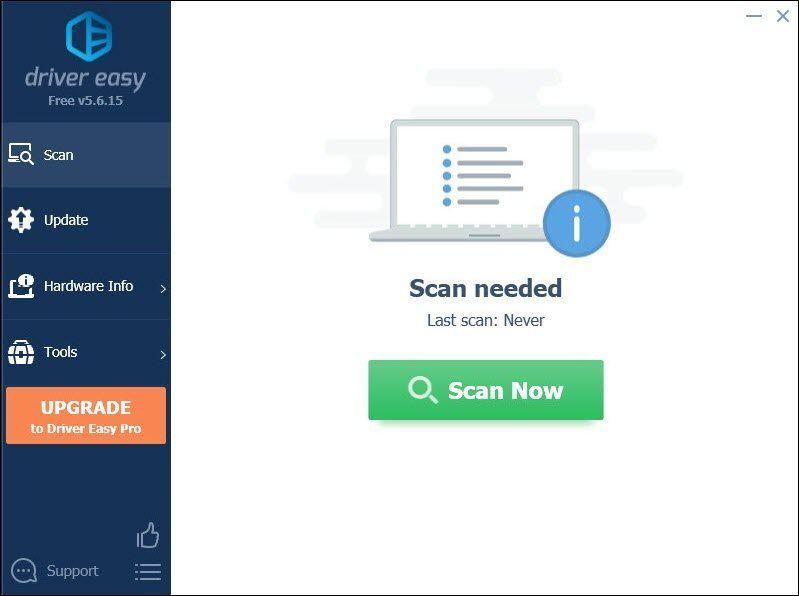
3) کلک کریں۔ تمام تجدید کریں . ڈرائیور ایزی پھر آپ کے تمام پرانے اور گمشدہ ڈیوائس ڈرائیورز کو ڈاؤن لوڈ اور اپ ڈیٹ کرے گا، جو آپ کو ہر ایک کا تازہ ترین ورژن فراہم کرے گا، براہ راست ڈیوائس بنانے والے سے۔
(اس کی ضرورت ہے۔ پرو ورژن جس کے ساتھ آتا ہے پوری مدد اور a 30 دن کی رقم کی واپسی۔ ضمانت جب آپ اپ ڈیٹ آل پر کلک کریں گے تو آپ کو اپ گریڈ کرنے کے لیے کہا جائے گا۔ اگر آپ پرو ورژن میں اپ گریڈ نہیں کرنا چاہتے ہیں، تو آپ اپنے ڈرائیورز کو مفت ورژن کے ساتھ بھی اپ ڈیٹ کر سکتے ہیں۔ آپ کو بس ایک وقت میں انہیں ڈاؤن لوڈ کرنے اور دستی طور پر انسٹال کرنے کی ضرورت ہے۔ )
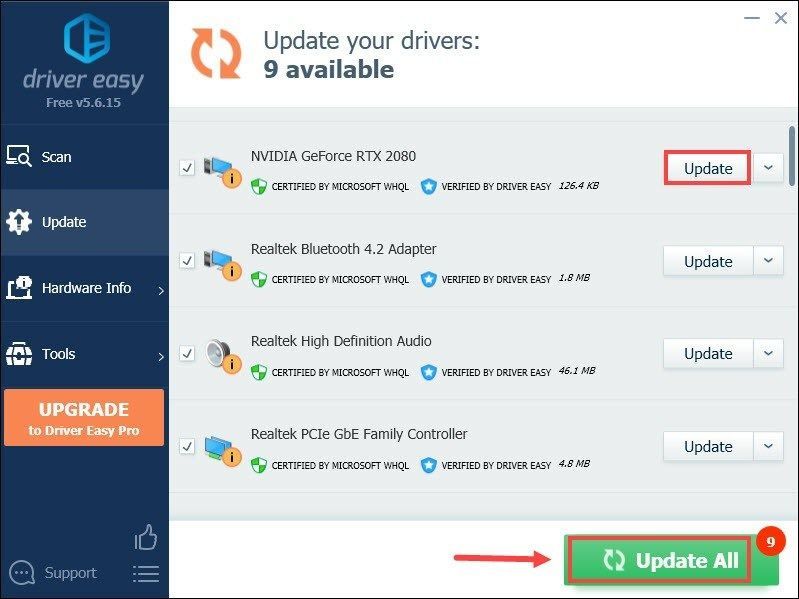 دی پرو ورژن ڈرائیور ایزی کے ساتھ آتا ہے۔ مکمل تکنیکی مدد . اگر آپ کو مدد کی ضرورت ہو تو، براہ کرم ڈرائیور ایزی کی سپورٹ ٹیم سے رابطہ کریں۔
دی پرو ورژن ڈرائیور ایزی کے ساتھ آتا ہے۔ مکمل تکنیکی مدد . اگر آپ کو مدد کی ضرورت ہو تو، براہ کرم ڈرائیور ایزی کی سپورٹ ٹیم سے رابطہ کریں۔ ڈرائیوروں کو اپ ڈیٹ کرنے کے بعد، اپنے کمپیوٹر کو دوبارہ شروع کریں اور گیم پلے کو جانچنے کے لیے وارزون لانچ کریں۔ اگر آپ کا گیم اب بھی تصادفی طور پر منجمد ہے، تو اگلے حل پر جائیں۔
4. ونڈوز 10 گیم موڈ کو بند کریں۔
گیم موڈ ایک خصوصیت ہے جسے ونڈوز 10 میں متعارف کرایا گیا ہے تاکہ گیمنگ کو زیادہ بہتر تجربہ بنایا جا سکے۔ لیکن ایسی بہت سی رپورٹس سامنے آئی ہیں کہ Windows 10 کا گیم موڈ کچھ بڑے عنوانات کے ساتھ بہت ساری پریشانیوں کا باعث بن رہا ہے، بشمول کال آف ڈیوٹی: وار زون۔ گیم کے منجمد ہونے کے امکانات کو کم کرنے کے لیے، آپ کو Windows 10 گیم موڈ کو غیر فعال کرنا ہوگا۔ ذیل میں اس کے لیے ہدایات دی گئی ہیں۔
1) اپنے کی بورڈ پر، دبائیں۔ ونڈوز + آئی کیز سیٹنگز کو کھولنے کے لیے بیک وقت۔
2) کلک کریں۔ گیمنگ .
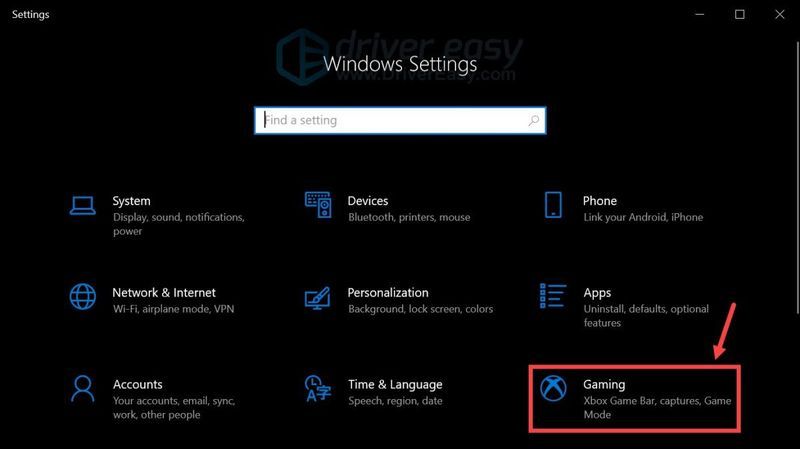
3) منتخب کریں۔ کھیل کی قسم . پھر گیم موڈ کو تبدیل کرنے کے لیے ٹوگل پر کلک کریں۔ بند .

اگر اس سے مسئلہ کم نہیں ہوتا ہے تو اگلے حل کی طرف بڑھیں۔
5. بیک گراؤنڈ ایپس کو بند کریں۔
ہو سکتا ہے آپ کو معلوم نہ ہو کہ بہت سی ایپس ہر وقت پس منظر میں چلتی ہیں – یہاں تک کہ وہ بھی جنہیں آپ کبھی استعمال نہیں کرتے! وہ آپ کے سسٹم کے وسائل کا ایک حصہ استعمال کرتے ہیں، جس سے آپ کی مشین تھوڑی سست چلتی ہے۔ اور اس کے نتیجے میں پروگراموں کی کارکردگی خراب ہو سکتی ہے۔ گیم کی رکاوٹوں سے بچنے کے لیے، آپ Warzone کھیلتے ہوئے بیک گراؤنڈ ایپس کو غیر فعال کرنے کی کوشش کر سکتے ہیں:
1) اپنے کی بورڈ پر، دبائیں۔ ونڈوز + آئی کیز سیٹنگز کو کھولنے کے لیے بیک وقت۔
2) کلک کریں۔ رازداری .

3) کلک کریں۔ پس منظر کی ایپس . سیکشن کے تحت ایپس کو پس منظر میں چلنے دیں۔ ، اسے موڑنے کے لیے بٹن کو ٹوگل کریں۔ بند .

اگر آپ کچھ ایپس کو پس منظر میں چلنے دینا چاہتے ہیں، تو آپ بٹنوں کو ٹوگل کرکے اور انہیں موڑ کر دستی طور پر ان کا انتخاب کرسکتے ہیں۔ پر .
ایسا کرنے کے بعد، وارزون کھیلیں اور آپ کو بے ترتیب منجمد کیے بغیر گیمنگ کا ایک پرلطف تجربہ حاصل کرنے کے قابل ہونا چاہیے۔ تاہم، اگر آپ کا مسئلہ برقرار رہتا ہے، تو آپ کو کرنے کی ضرورت ہے۔ چیک کریں کہ آیا آپ کے پاس سسٹم فائلیں خراب ہیں۔ ، جو منجمد ہونے کا مسئلہ بھی پیدا کر سکتا ہے۔
6. خراب سسٹم فائلوں کی مرمت کریں۔
اگر آپ نے ونڈوز سافٹ ویئر فائلوں کو کرپٹ، خرابی اور گم کر دیا ہے، تو آپ کو کارکردگی کے مسائل کا سامنا کرنا پڑے گا۔ ایک پروگرام منجمد ہو سکتا ہے اور جامد ہو سکتا ہے۔ منجمد ہونے کے مسئلے کو حل کرنے کے لیے، آپ کو ان خراب فائلوں کو ٹھیک کرنے کی ضرورت ہے۔
ایسا کرنے کے لیے، استعمال کرنے کی کوشش کریں۔ ری امیج ، جو ونڈوز کی مرمت میں مہارت رکھتا ہے۔ جب آپ Reimage چلاتے ہیں، تو یہ خود بخود سسٹم سوفٹ ویئر کے مسائل کو تلاش کرے گا اور ٹھیک کر لے گا۔ یہ کارکردگی کو بھی بڑھاتا ہے، کمپیوٹر کو جمنا اور سسٹم کریش ہونے سے روکتا ہے اور ساتھ ہی ساتھ پی سی کے مجموعی استحکام کو بھی بہتر بناتا ہے۔ باقاعدگی سے استعمال کے ساتھ، Reimage آپ کے آپریٹنگ سسٹم کو مسلسل ریفریش کرتا رہے گا۔ اپنے کمپیوٹر کو بہترین طریقے سے چلاتے رہیں .
ایک) ڈاؤن لوڈ کریں اور ری امیج انسٹال کریں۔
2) ری امیج کھولیں اور یہ آپ کے کمپیوٹر کا مفت اسکین چلائے گا۔ اسکین مکمل ہونے پر , سافٹ ویئر تشخیص کرے گا اور آپ کو سسٹم کے مسائل کا خلاصہ دکھائے گا۔ اس میں چند منٹ لگیں گے۔
3) مکمل ہونے کے بعد، کلک کریں۔ مرمت شروع کریں۔ مرمت کا عمل شروع کرنے کے لیے۔
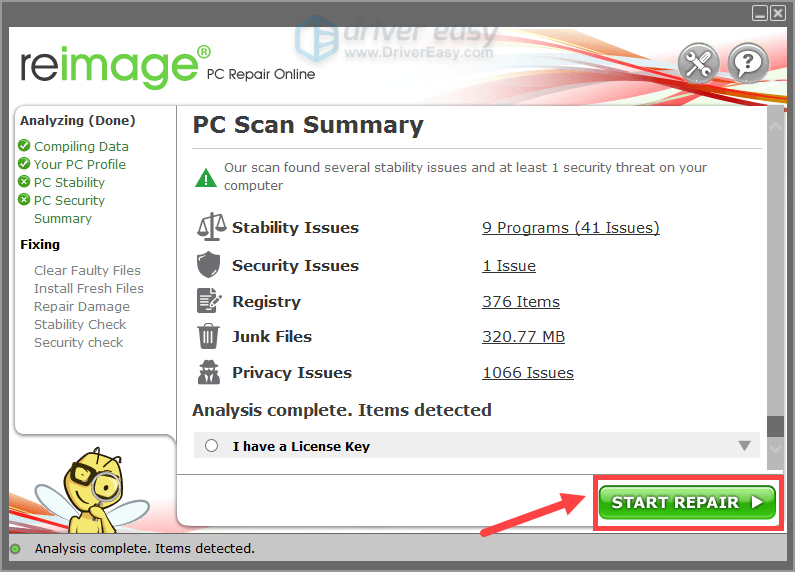
امید ہے کہ اس پوسٹ نے مدد کی! اگر آپ کے پاس کوئی مشورے یا سوالات ہیں تو ہمیں ذیل میں ایک تبصرہ چھوڑنے کے لئے آزاد محسوس کریں۔ ہم جلد از جلد آپ سے رابطہ کریں گے۔



![ویڈیو ایڈیٹنگ سافٹ ویئر برائے 2019 [بہترین، سستی، مفت]](https://letmeknow.ch/img/knowledge/63/video-editing-software.png)
![[فکسڈ] دی ایلڈر اسکرولز آن لائن لوڈ نہیں ہو رہے ہیں۔](https://letmeknow.ch/img/knowledge/96/elder-scrolls-online-not-loading.png)

